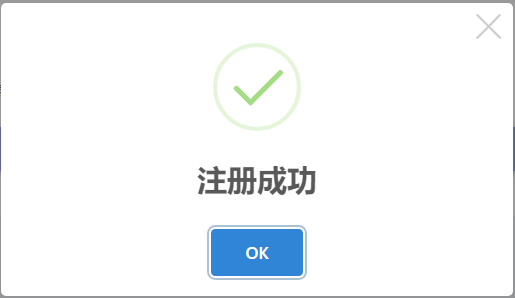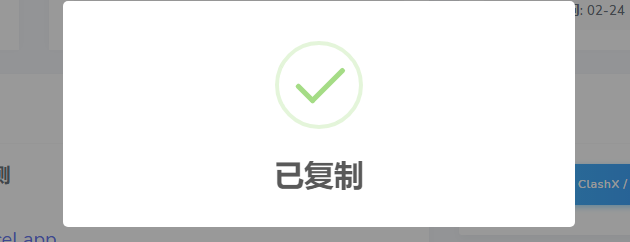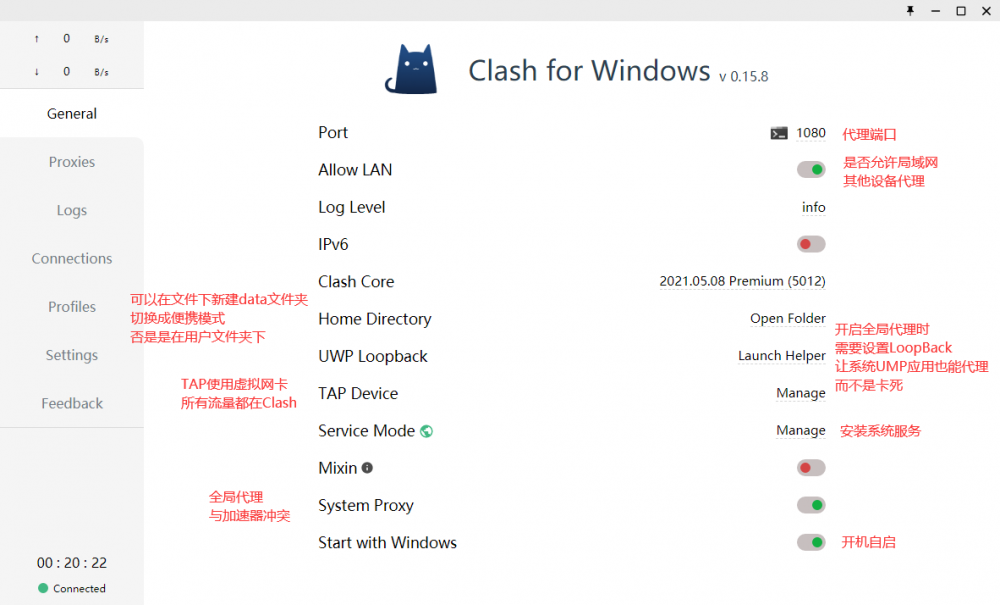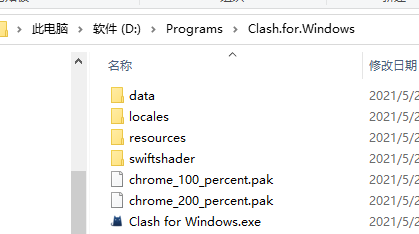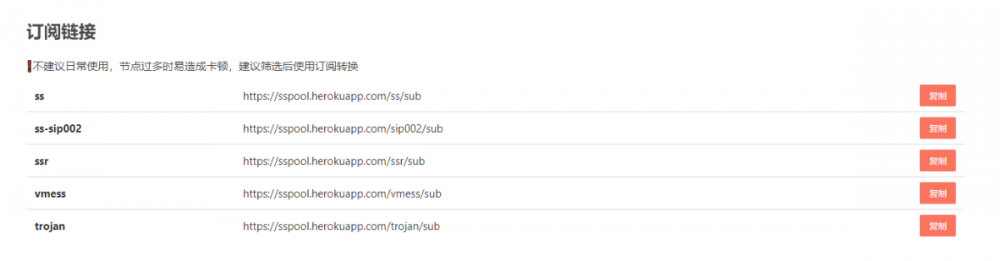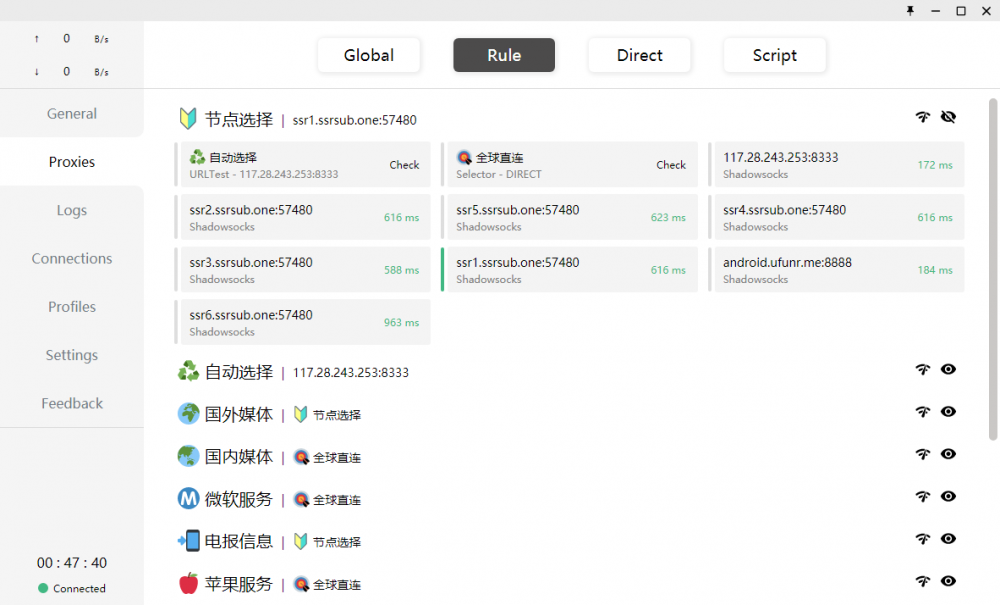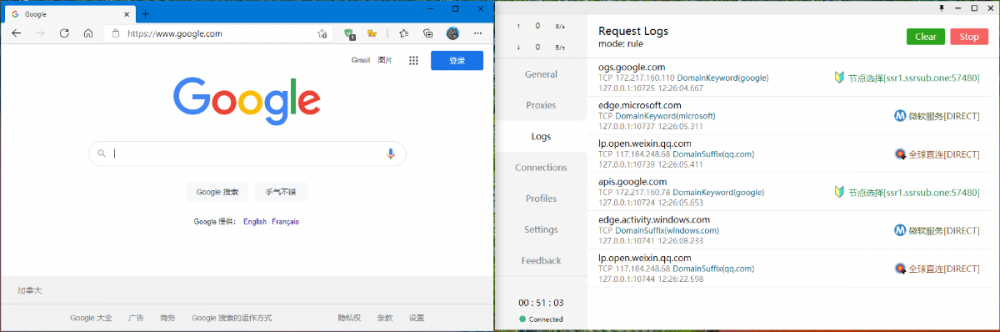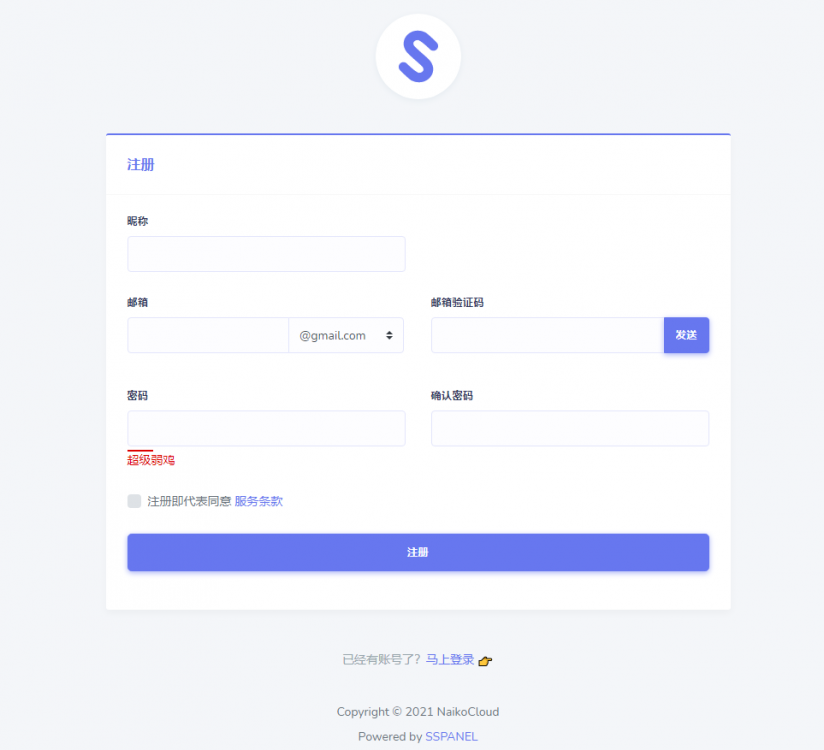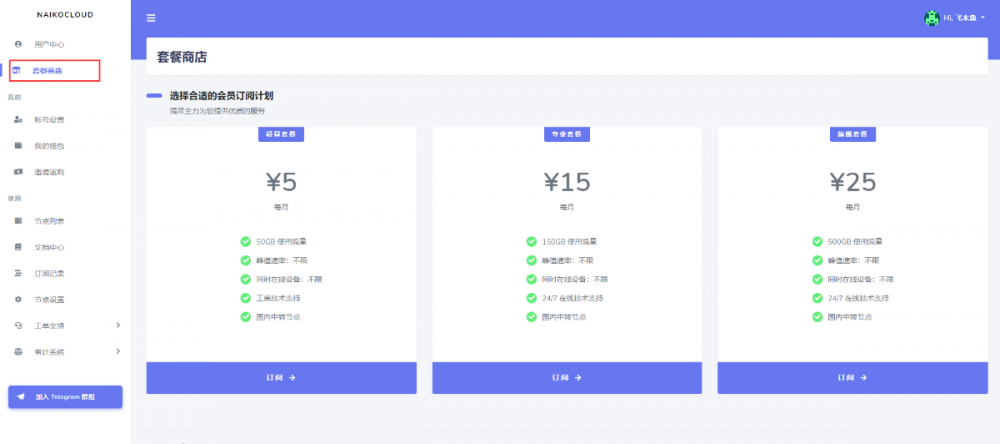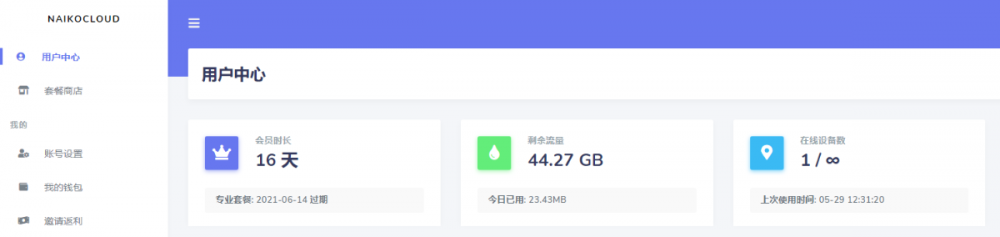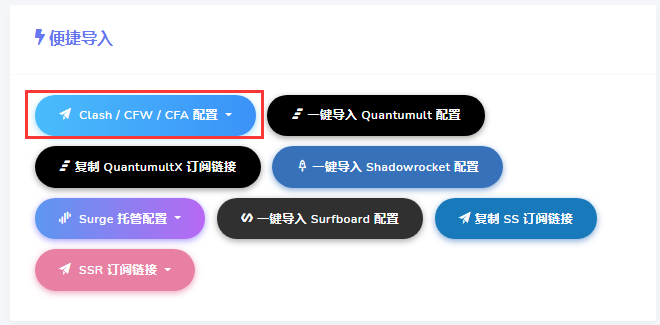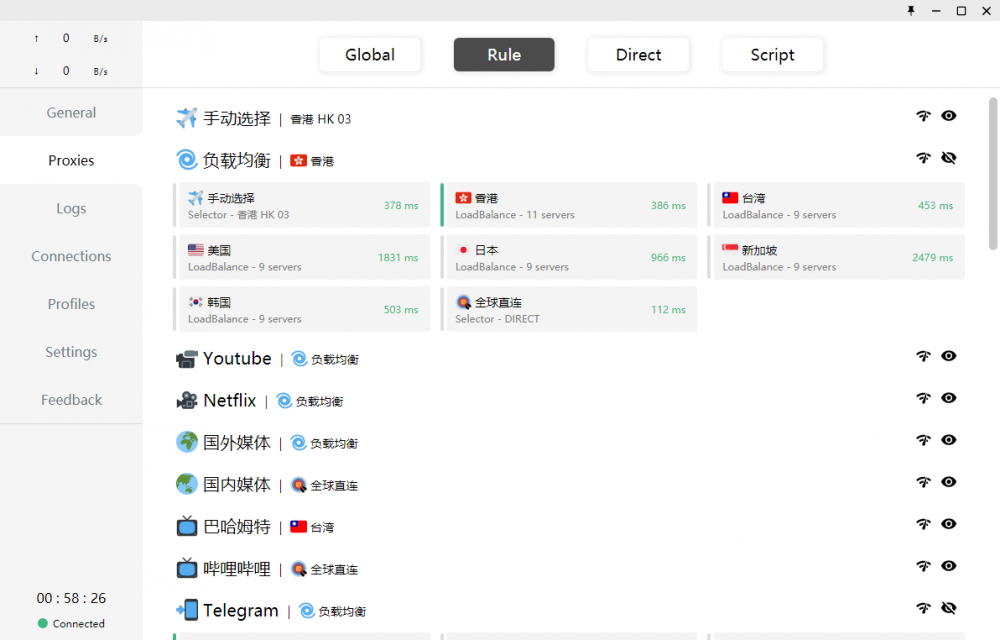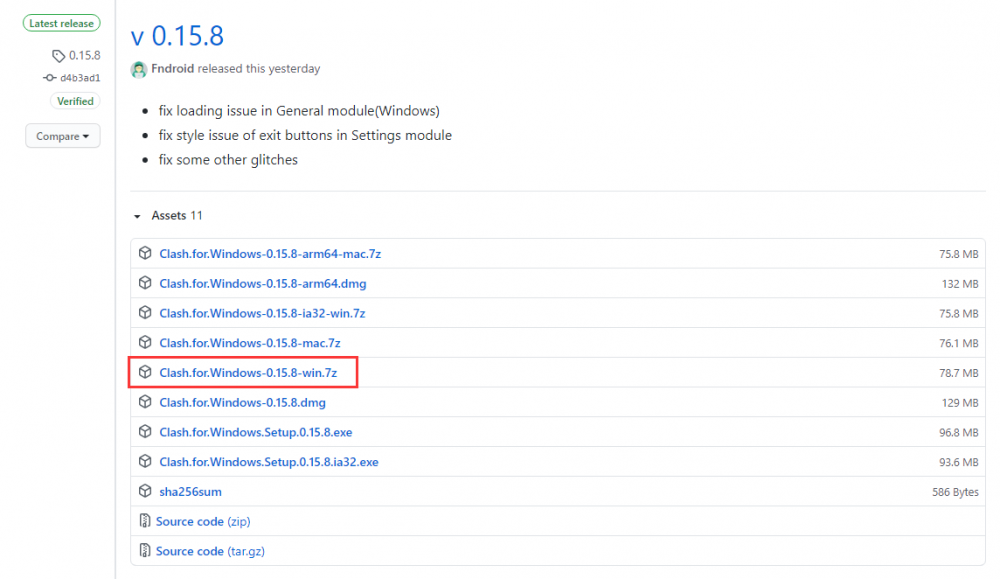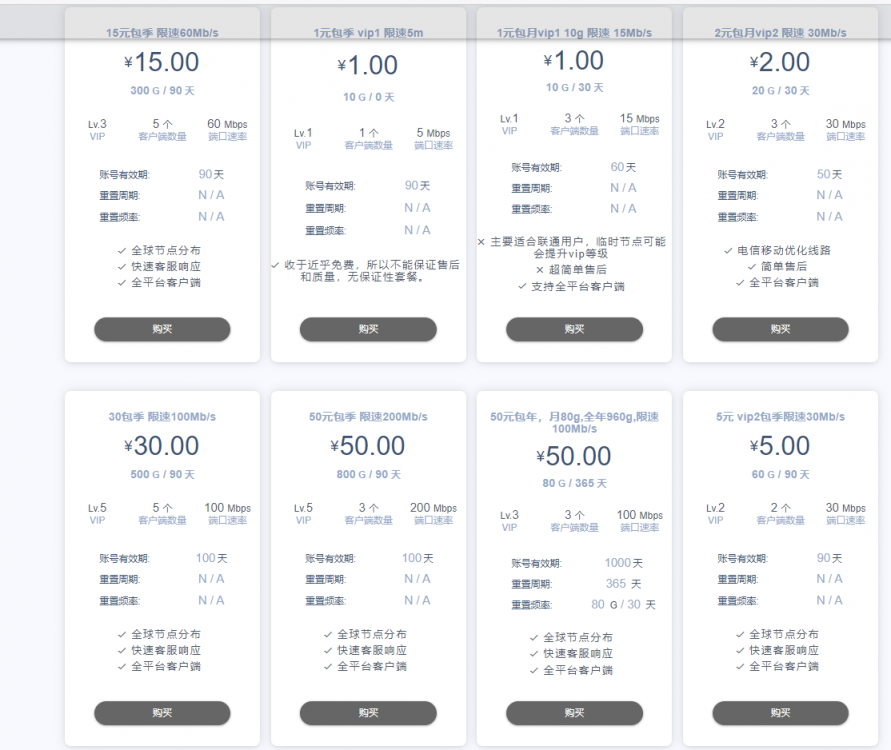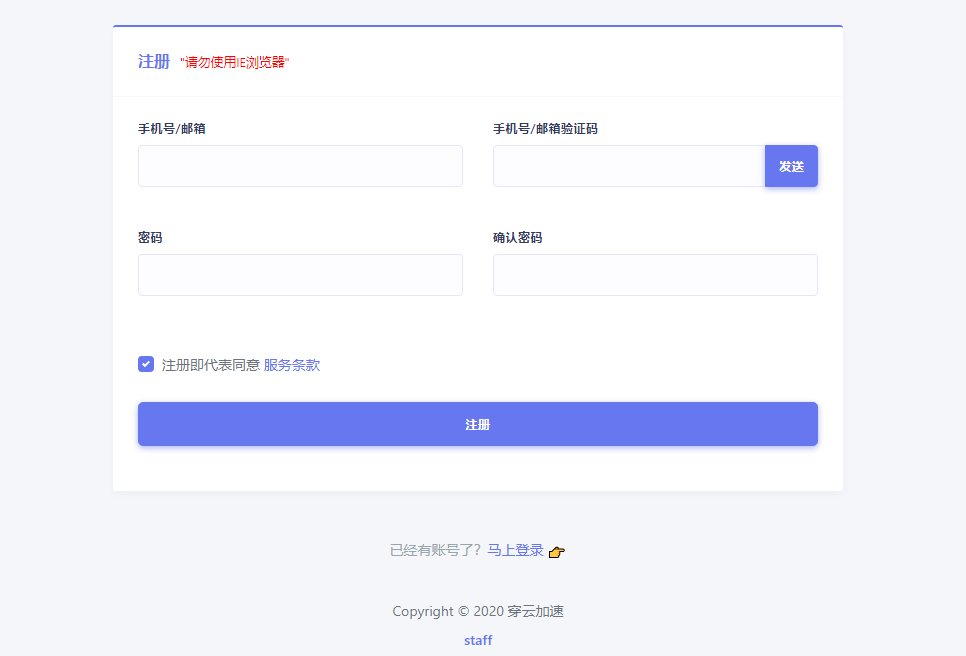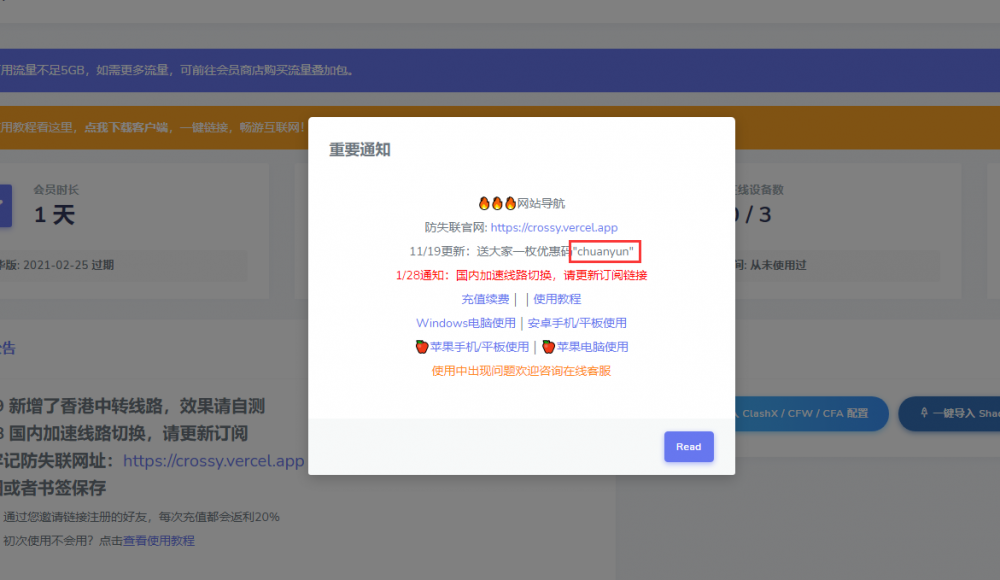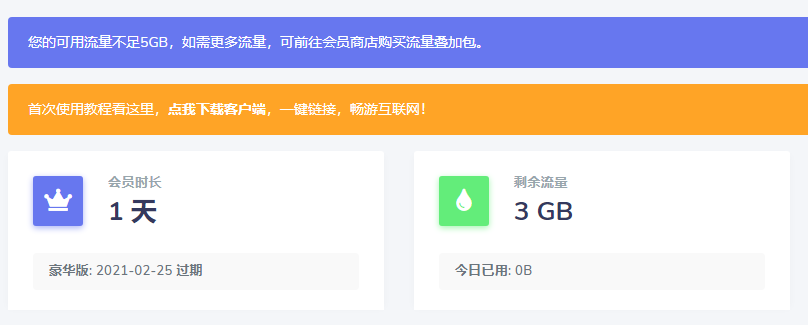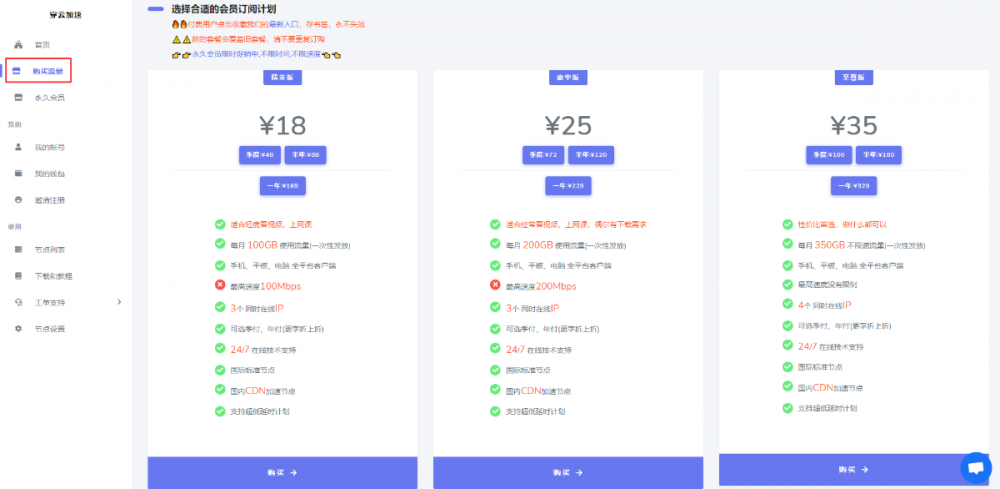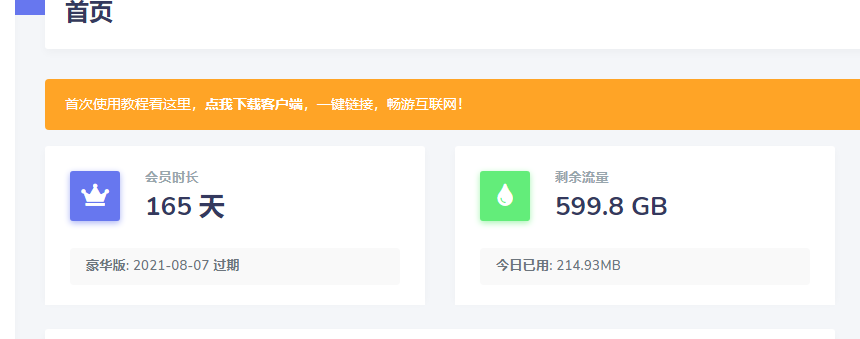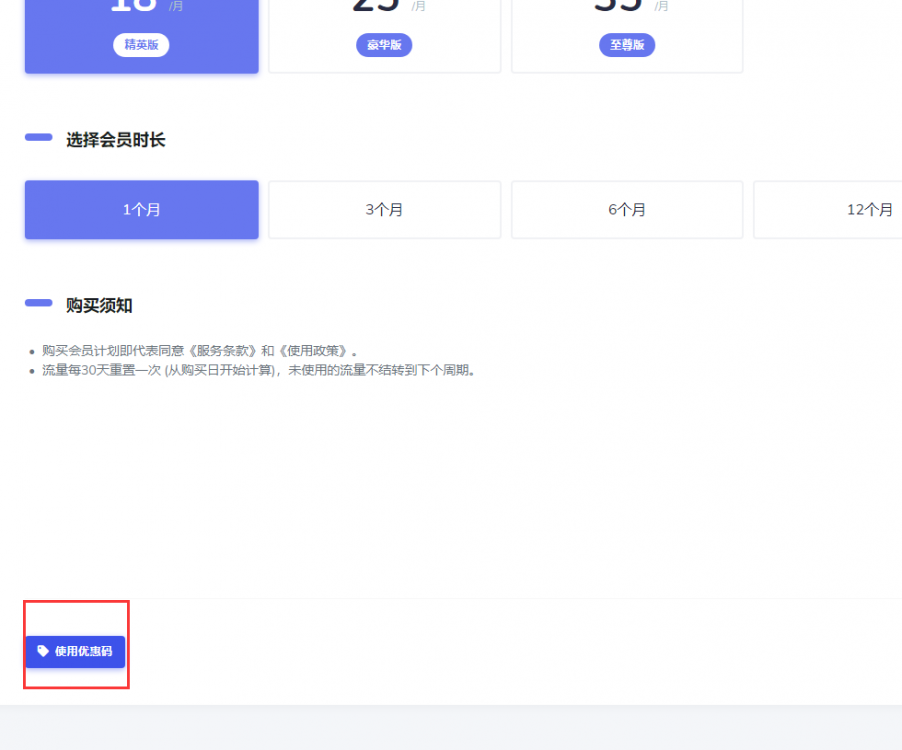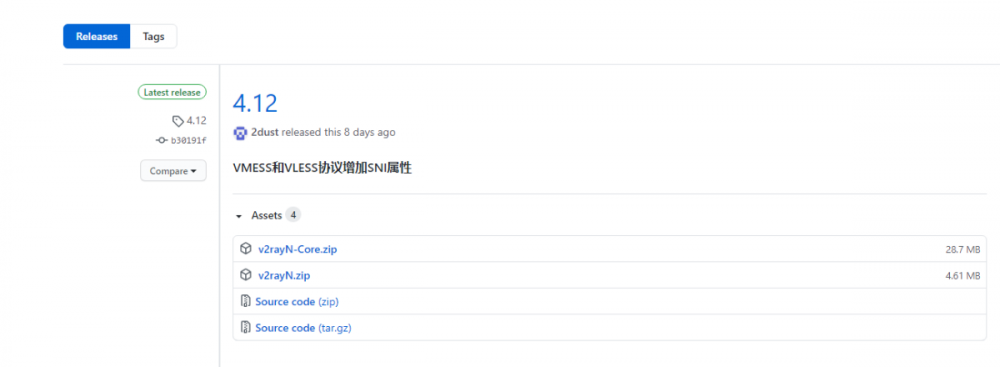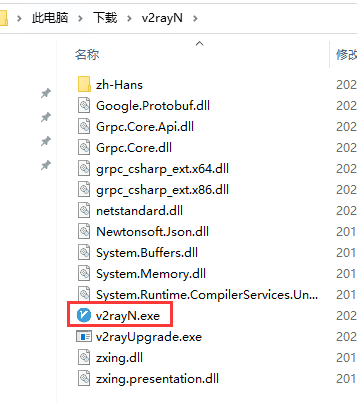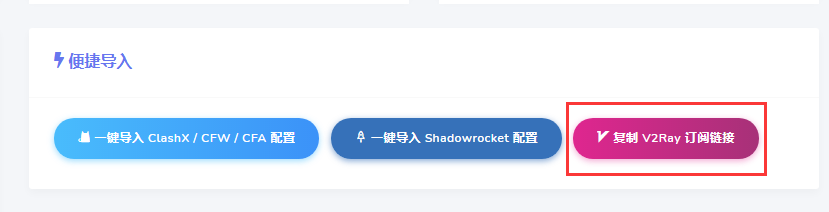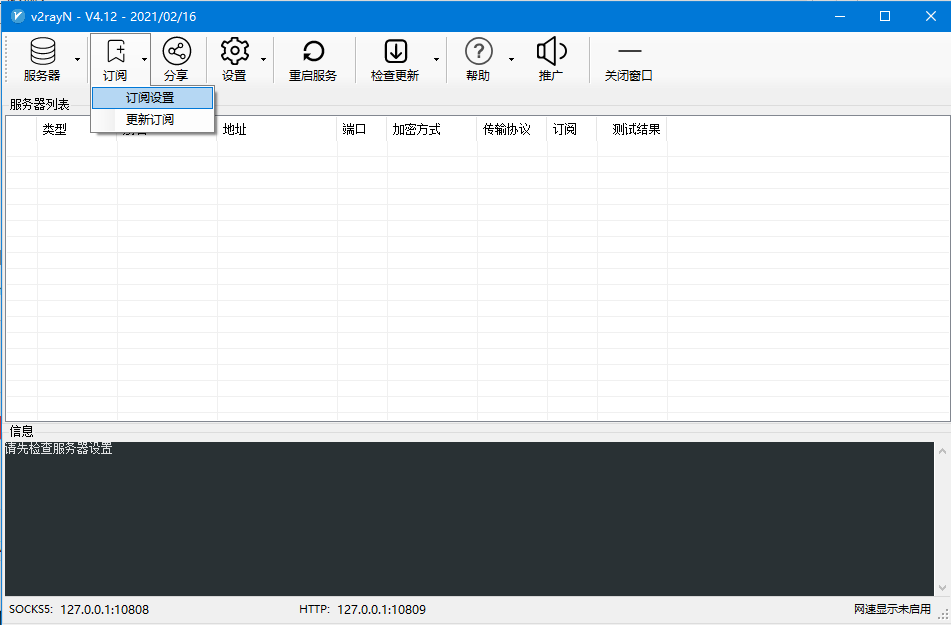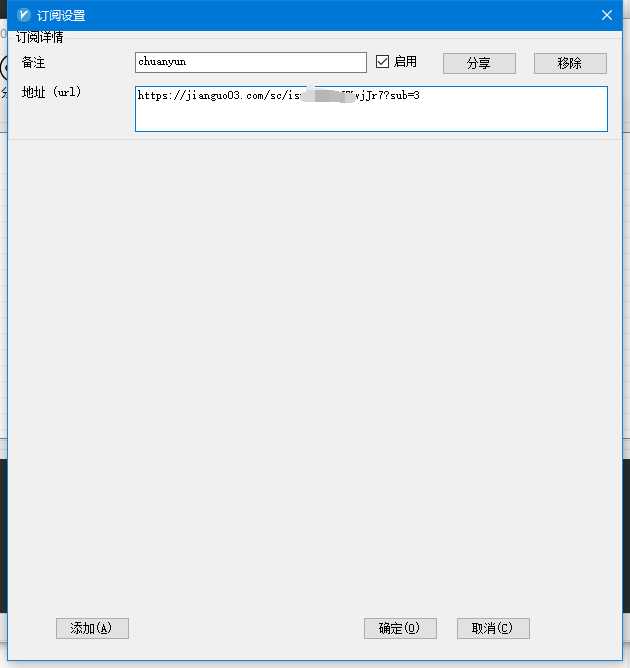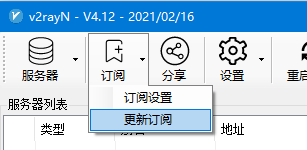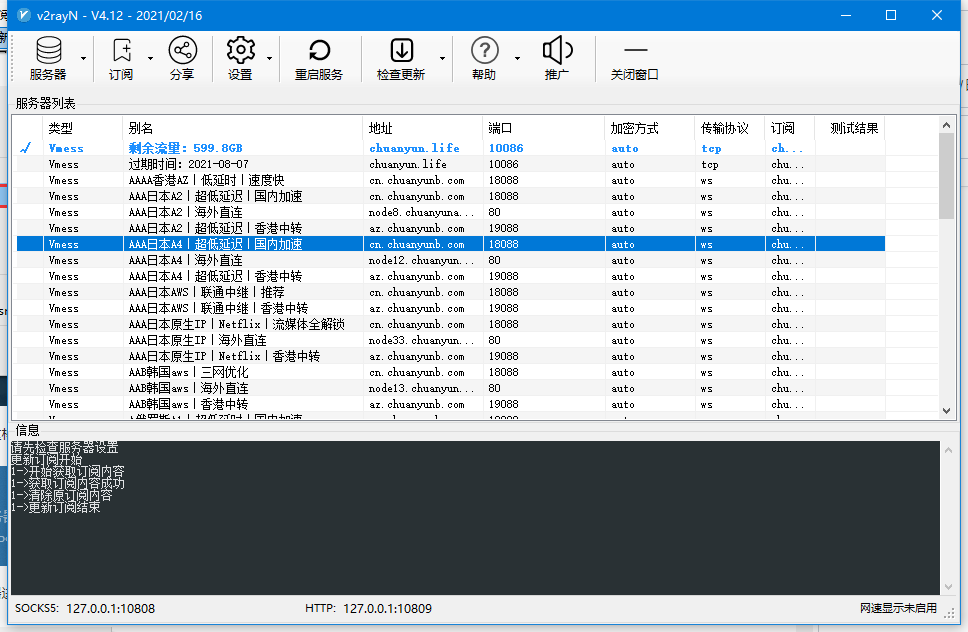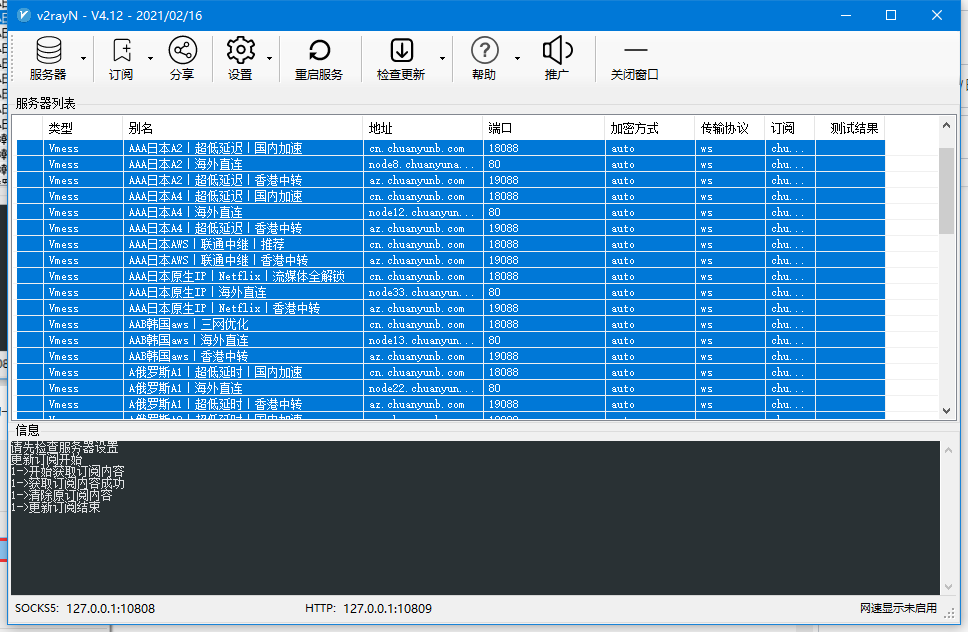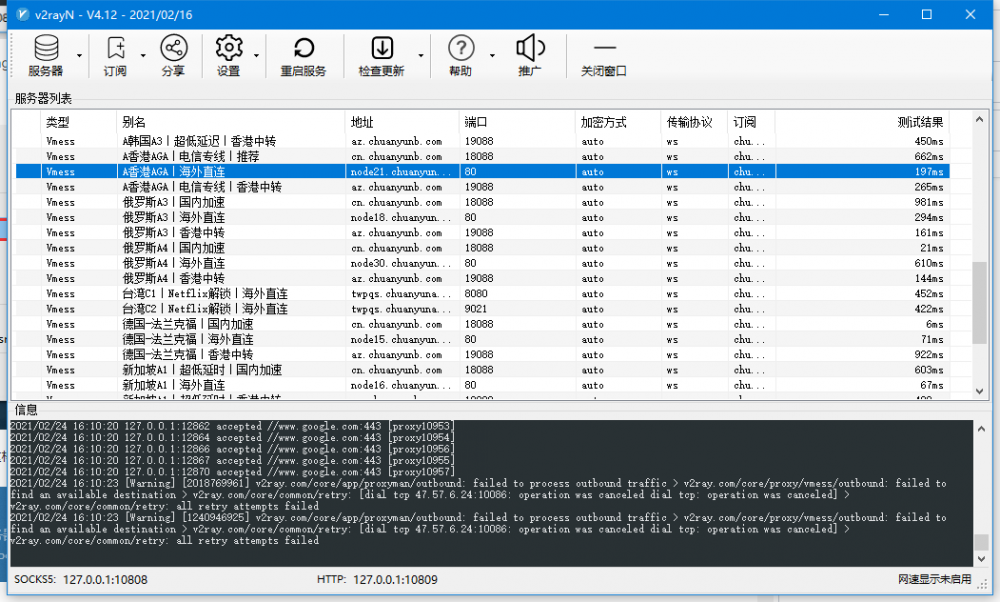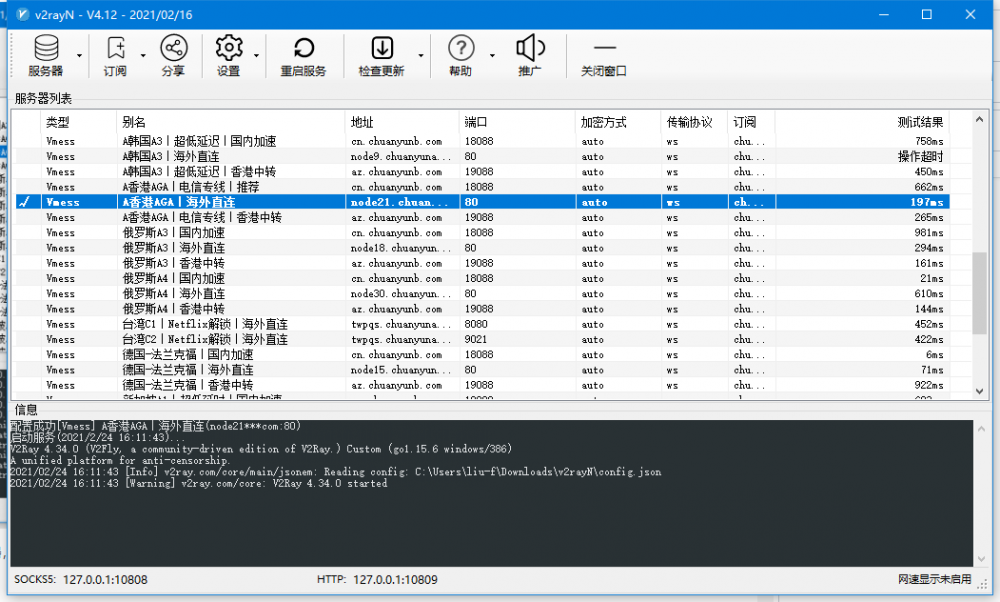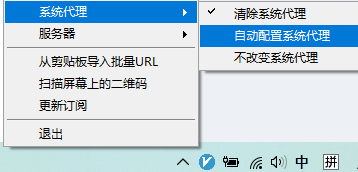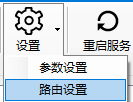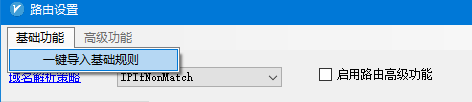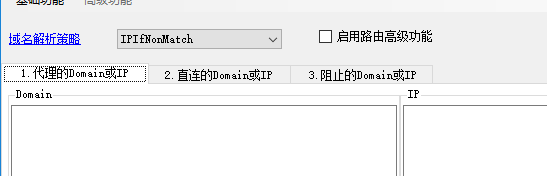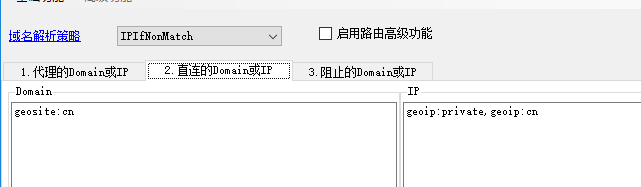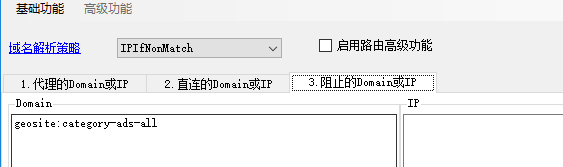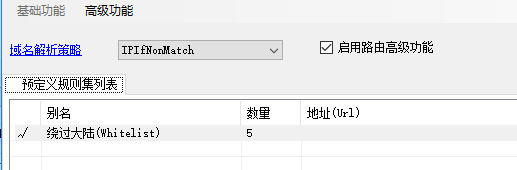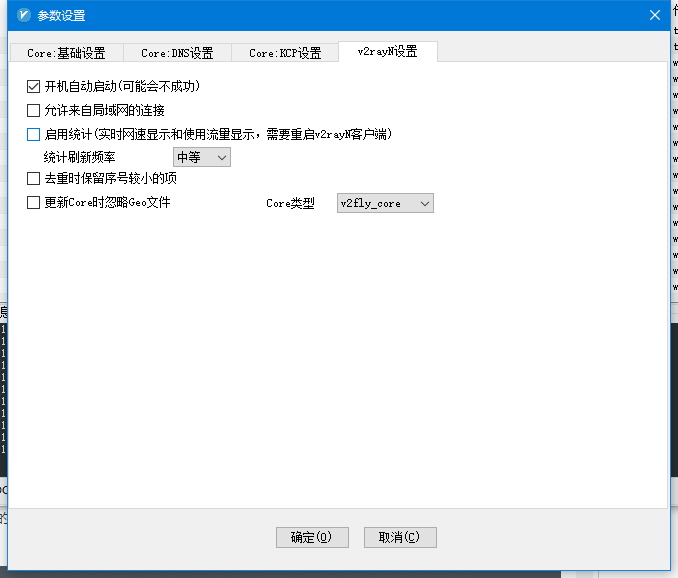-
Posts
0 -
Joined
-
Last visited
About FWF MIAO
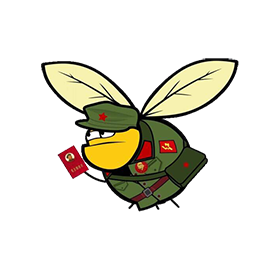
Recent Profile Visitors
The recent visitors block is disabled and is not being shown to other users.
FWF MIAO's Achievements
0
Reputation
-
FWF MIAO joined the community
-
设计工具和软件对比 代理的方式有3钟,是4个工具的相互组合或者单独使用,会写出相应的功能以及优劣 3种方式如下: Clash(不支持代理游戏,支持代理浏览器) SockCap64 + v2rayN(支持代理游戏,每次需要先启动Sockcap64,再从中启动游戏,不支持代理浏览器,支持通过v2rayN自动切换节点)(推荐) Proxifier + v2rayN(支持代理游戏,后台运行Proxifier即可,可自启动,支持代理浏览器,支持通过v2rayN自动切换节点)(使用其他加速器时如UU,则不推荐) 可视化图表,更方便大家进行选择: 方式 支持代理浏览器 支持代理游戏 支持自动切换节点 Clash √ × √ SockCap64 + Clash × √ √ Proxifier + Clash √ √ √ 还有一些工具,Shadowrocket,v2RayN等工具,可以自行研究 请根据自身需求,来选择合适的代理方式,更好的代理方式,需要更复杂的设置流程,当然我们也会在下面的教程中,详细写出每一步步骤。 Clash 我们这里推荐一款Clash的代理工具,使用更加方便。 点击这里进行下载:Releases · Fndroid/clash_for_windows_pkg (github.com) 下载解压后,可以直接点击exe运行,也可以新建一个data文件夹,切换成便携模式,放到U盘里面随身携带。 【General】中文介绍如图所示,更详细的设置请阅读官方文档:快速上手 | Clash for Windows (lbyczf.com) 临时代理节点准备 如果只是临时用用,可以考虑别人爬取的全网免费代理进行使用 点击FreeProxies:Free Proxies (sspool.nl) 选择自己需要的配置,导入自己使用的工具,如SS,SSR,也可以通过代理订阅转换,导入到Clash,我这里提供了一份转换好的订阅,点击即可直接导入Clash 点击这里:clash://install-config?url=https://suo.yt/leZIK0Z 我们可以在【Proxies】切换节点,选择能够使用的节点 【General】打开【System Proxy】,就可以使用节点了 准备代理服务器 如果想使用体验更好的代理服务器,自己购买,或者自行搭建都是不错的方案,我这里推荐一个Naiko的代理,价格实惠,有兴趣的可以根据下面的教程,也可以自己准备代理服务器, 注册账号 如果不介意的话,可以点击下面的分享链接 飞木鱼:https://naiko.cloud/auth/register?code=YXGo 首先点击上面这个链接,会进入NaikoCloud的注册页面 填写必要的信息后,点击【注册】 购买套餐 点击【套餐商店】,可以根据自己的需求进行选择,根据自己需求自行选择,因为不限制设备,只要流量足够用,可以很多人一起公用一个套餐,我现在就5个人用一个套餐,手机端也可以。 购买套餐后,你就可以在首页看到你的套餐使用情况了 可以在【用户中心】最下面,便携导入这里,直接点击按钮导入Clash,就可以直接进行使用了 跟临时节点一样,可以在【Proxies】切换使用节点信息,因为已经做了规则处理,直接开启【System Proxy】就可以使用了 SockCap64 + Clash 首先要保证您已经成功配置好Clash,以及安装好SockCap64 打开安装好的SocksCap,选择代理按钮 然后直接手动添加一个节点,这个节点是ShadowsocksR的默认端口,如果你修改了,这里你需要自己修改,127.0.0.1,端口9870,代理类型Socks5,注意端口请根据Clash的端口来设置,默认是9870 添加完后点保存,然后把eve图标拖进来,双击运行即可 这样配置的SockCap64,可以通过ShadowsocksR的自切换节点,每次启动就不需要自己手动来切换节点了。 Proxifier + Clash Proxifier可以百度上搜索下载,这里我就不提供了 打开安装好后Proxifier 点配置文件→代理服务器→添加 如下图,注意端口请根据Clash的端口来设置,默认应该是9870 之后一路点确定,注意这个页面确定在这里 点配置文件→代理规则→添加 如下图 复制内容: exefile.exe;eve.exe;updater.exe;LogLite.exe;evelauncher.exe;fixpermissions.exe;LogServer.exe;rescache.exe;eveBanner.exe;ccpBrowser.exe;DirectXRedist.exe;LogServer.exe;maintenancetool.exe;QtWebEngineProcess.exe 到应用程序那里,然后,动作那里选择刚才的那个代理 然后到这个界面时注意编辑default规则为“direct” 否则网速会变慢! 然后点确定,你同样可以在文件里面选择自动打开,这样子每次开机就不需要手动启动了,直接运行游戏,如果在Proxifier看到一堆链接就表示代理成功了 proxifier你可以设置成后台运行,代理规则那里你可以添加任意程序,包括浏览器,都可以代理
-
从EVE官方网页改版,注册需要GOOGLE验证码后,我们就要开始学习如何代理浏览器能够正常的访问GOOGLE,也是对上个教程的再拓展,更全面的教程让大家不仅能够方便的游戏,还可以科学上网。 涉及的工具和软件 代理的方式有3钟,是4个工具的相互组合或者单独使用,会写出相应的功能以及优劣 3种方式如下: v2rayN(不支持代理游戏,支持代理浏览器) SockCap64 + v2rayN(支持代理游戏,每次需要先启动Sockcap64,再从中启动游戏,不支持代理浏览器,支持通过v2rayN自动切换节点)(推荐) Proxifier + v2rayN(支持代理游戏,后台运行Proxifier即可,可自启动,支持代理浏览器,支持通过v2rayN自动切换节点)(使用其他加速器时如UU,则不推荐) 可视化图表,更方便大家进行选择: 方式 支持代理浏览器 支持代理游戏 支持自动切换节点 v2rayN √ × √ SockCap64 + v2rayN × √ √ Proxifier + v2rayN √ √ √ 还有一些工具,Shadowrocket等工具,可以自行研究 请根据自身需求,来选择合适的代理方式,更好的代理方式,需要更复杂的设置流程,当然我们也会在下面的教程中,详细写出每一步步骤。 准备代理服务器 无论使用哪种方式,准备一个代理服务器,是必须的,你可以购买,或者自己搭建,我现在使用的一个代理服务器就不错。 注册账号 如果不介意的话,可以点击下面的分享链接 飞木鱼:http://chuanyun.live/auth/register?code=NkSy 穿云半跑路可以考虑这个:https://naiko.cloud/auth/register?code=YXGo,操作基本一致 首先点击上面这个链接,会进入穿云的注册页面 填写必要的信息后,点击【注册】 请注意公告,有时候会送你一个优惠码,之后在购买的时候能够使用 新用户会赠送你1天的使用市场,3gb流量,足够你体验一下 如果你在想先试用的话,可以跳过下面的购买套餐,根据之后的使用教程体验后,觉得不错,再进行购买 购买套餐 点击【购买套餐】,可以根据自己的需求进行选择,一般玩游戏的话,选择18套餐即可,允许3个IP在线,也就是说同一WIFI下,多个设备登录,算一个IP,那么你完全可以和2-4个人拼车,较少支出,毕竟同WIFI下算一个IP,也不一定同时上线,我白天上youtube,你晚上看片,互不影响。 购买时记得点击左下角的优惠码,进行优惠 比如我填写 chuanyun 后,就可以优惠一点点钱 购买套餐后,你就可以在首页看到你的套餐了 v2RayN v2RayN这个工具,是对代理最基础的使用,你可以https://github.com/2dust/v2rayN/releases 下载,2个zip都要下载,也可以从群文件下载 然后将2个压缩包解压,放到同一个文件夹下即可,比如我这里就把它们都放到v2rayN这个文件夹下,然后直接运行v2rayN.exe即可 然后打开购买的代理的网站【首页】,【复制V2Ray订阅链接】 点击后,会给你提示【已复制】 接下来,我们来打开v2rayN的界面,选择【订阅-订阅设置】 然后选择【添加】按钮,把刚才的v2ray订阅链接粘贴进去,点击确定按钮 接下来选择【订阅-更新订阅】,当你觉得服务器有问题,或者节点多个链接有问题,请重复此操作,可能是订阅的服务器更新了 更新完毕后,就可以看到一堆的服务器已经获取了 这里我们要选择最快的一个服务器,通过【ctrl+a】全选所有服务器 然后【ctrl+r】,会ping google,进行延迟检测 选择延迟较低的服务器,比如我看【A香港AGA】比错,我就选择上该服务器,然后【enter】,设置为活动服务器,设置完毕后,会重启服务,可以看到该页面 点击【设置-路由设置】 将几个窗口填写为以下内容 或者直接选择【一键导入基础规则】,即可自动填写规则 你可以根据自己的需求,添加规则,最后点击【确定】重启服务即可 然后在右下角,圆形V右键,选择【系统代理-自动配置系统代理】 这样你就就成功代理浏览器了 然后根据自己需求,选择是否在设置打开【开机自动启动】 SockCap64 + v2ray 首先要保证您已经成功配置好v2ray,以及安装好SockCap64 打开安装好的SocksCap,选择代理按钮 然后直接手动添加一个节点,这个节点是ShadowsocksR的默认端口,如果你修改了,这里你需要自己修改,127.0.0.1,端口10808,代理类型Socks5,注意端口请根据v2ray的端口来设置,应该是10808 添加完后点保存,然后把eve图标拖进来,双击运行即可 这样配置的SockCap64,可以通过ShadowsocksR的自切换节点,每次启动就不需要自己手动来切换节点了。 Proxifier + v2ray Proxifier可以百度上搜索下载,这里我就不提供了 打开安装好后Proxifier 点配置文件→代理服务器→添加 如下图,注意端口请根据v2ray的端口来设置,应该是10808 之后一路点确定,注意这个页面确定在这里 点配置文件→代理规则→添加 如下图 复制内容: exefile.exe;eve.exe;updater.exe;LogLite.exe;evelauncher.exe;fixpermissions.exe;LogServer.exe;rescache.exe;eveBanner.exe;ccpBrowser.exe;DirectXRedist.exe;LogServer.exe;maintenancetool.exe;QtWebEngineProcess.exe 到应用程序那里,然后,动作那里选择刚才的那个代理 然后到这个界面时注意编辑default规则为“direct” 否则网速会变慢! 然后点确定,你同样可以在文件里面选择自动打开,这样子每次开机就不需要手动启动了,直接运行游戏,如果在Proxifier看到一堆链接就表示代理成功了 proxifier你可以设置成后台运行,代理规则那里你可以添加任意程序,包括浏览器,都可以代理